워드 문서 작성을 하다보면
원고지 문서
또는
줄이 그어진 공책 양식의 문서로
종종 작성할 때가 있다.
원고지 설정
눈금원고지(=줄 쳐진 공책) 설정을 알아보자.
[Word] 메뉴창을 이용한 ' 원고지 문서 양식 ' 설정
1. 상단 메뉴창의 ' 레이아웃 ' 을 선택한다.
3. 하단 메뉴창의 ' 원고지 설정 '을 클릭한다.
4. '원고지 설정 ' 메뉴창이 새로 표시된다.
5. ' 눈금 ' 영역에서 ' 눈금 원고지 ' 를 선택한다.
6. 행 / 열 칸을 설정한다. (10 X 20 , 20 X 20 )
7. 눈금색을 선택한다. (기본 설정 : 빨간색)
8. 페이지 영역에서 용지 방향 '가로 / 세로' 를 선택한다.
※ 가로 선택 : 왼쪽에서 오른쪽으로 가로 방향 글쓰기 적용
※ 세로 선택 : 오른쪽에서 아래 방향으로 글쓰기 적용
9. 아래 확인 버튼을 누르면 선택한 원고지 양식으로 표시된다.
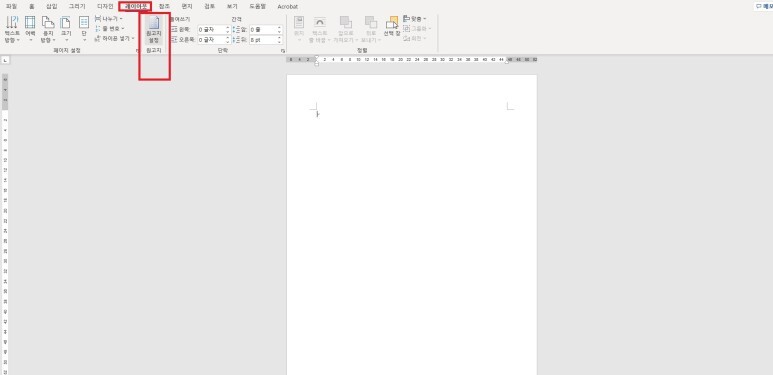



세로 방향

가로 방향
[Word] 메뉴창을 이용한 ' 줄 공책 양식 ' 설정
1. 상단 메뉴창의 ' 레이아웃 ' 을 선택한다.
3. 하단 메뉴창의 ' 원고지 설정 '을 클릭한다.
4. '원고지 설정 ' 메뉴창이 새로 표시된다.
5. ' 눈금 ' 영역에서 ' 밑줄 원고지 ' 를 선택한다.
6. 행 / 열 칸을 설정한다. ( 20 X 20 )
7. 눈금색을 선택한다. (기본 설정 : 빨간색)
8. 페이지 영역에서 용지 방향 '가로 / 세로' 를 선택한다.
※ 가로 선택 : 세로 방향으로 밑줄 표시
※ 세로 선택 : 가로 방향으로 밑줄 표시 => 줄 공책 양식
9. 아래 확인 버튼을 누르면 선택한 원고지 양식으로 표시된다.


방문 감사드립니다.
공감/댓글은 제작에 힘이 됩니다. ^^
Written by K-Lab Zone (K-LZ)
'배워보자 > 컴퓨터 강의(IT Course)' 카테고리의 다른 글
| [IT/컴퓨터] 워드(Word) - 분수 삽입 / 분수 표기 / 수식 분수 설정 (0) | 2023.07.13 |
|---|---|
| [IT/컴퓨터] 워드(Word) - 특수 기호 & 특수 문자 & 특수 숫자 표기 설정 방법 (0) | 2023.07.12 |
| [IT/컴퓨터] 워드(Word) -용지 가로/세로 방향 설정 (0) | 2023.07.10 |
| [IT/컴퓨터] 워드(Word) - 표 삽입 / 표 그리기 설정 (0) | 2023.07.09 |
| [IT/컴퓨터] 워드(Word) - 글/문장 간격 설정 (0) | 2023.07.08 |